ワークシート上のデータに下線を追加するには、いくつかの方法があります。 セル内のすべてのテキストまたは選択したテキストに下線を付けたり、セルまたは行に下罫線を適用したり、下線付きのセルに線を引いたりすることができます。
-
次のいずれかの操作を行います。
-
セルまたはセルの 範囲 内のすべてのテキストまたは数値に下線を付ける場合は、 そのセルまたはセル範囲を選択します。
-
セル内のコンテンツの一部だけを下線で下線付けするには、そのセルをダブルクリックし、下線を付けるテキストまたは数字を選択します。
セルの編集が有効になっている場合は、セルをダブルクリックしてセルの内容を選択できます。 セルの編集がオフになっている場合は、セルをクリックし、 数式バーで下線を引くテキストまたは数字を選択できます。 F2 キーを押してアクティブなセルを編集し、矢印キーを使用して挿入ポイントを配置し、Shift キーを押しながら方向キーを使用して内容を選択することもできます。
-
-
[ホーム] タブの [フォント] グループで、次のいずれかの操作を行います。
-
1 つの下線を適用するには、[ 下線 ]
-
二重の下線や単一または二重の会計の下線 (セルの幅を塗りつぶす下線) など、別のスタイルの下線を適用するには、[ フォント ] の横にある [ダイアログ ボックス起動ツール]
-
-
下線を付けるセル、セルの 範囲 、または行を選択します。 詳細については、「ワークシート\n セル、範囲、行、または列を選択する」を参照してください。
-
[ ホーム ] タブの [ フォント ] グループで、[ 下罫線 ]
-
[挿入] タブの [図] グループで、[図形] をクリックします。
-
[ 行] で、[
-
ドラッグして、下線を引くセルの下に線を描画します。
完全に直線を描画するには、Shift キーを押しながらドラッグして線を描画します。
-
行の書式を変更するには、行をクリックして選択します。
[ 描画ツール] が表示され、[ 書式 ] タブが追加されます。
-
[ 書式 ] タブの [ 図形スタイル] グループで、目的の書式設定オプションを選択します。
補足説明
Excel Tech Communityで、いつでも専門家に質問できます。また、コミュニティでは、サポートを受けられます。



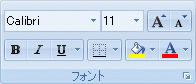

![[挿入] タブの [イラスト] グループ](/images/ja-jp/fb0e224d-80dc-474c-8398-b379a4689ad6)










